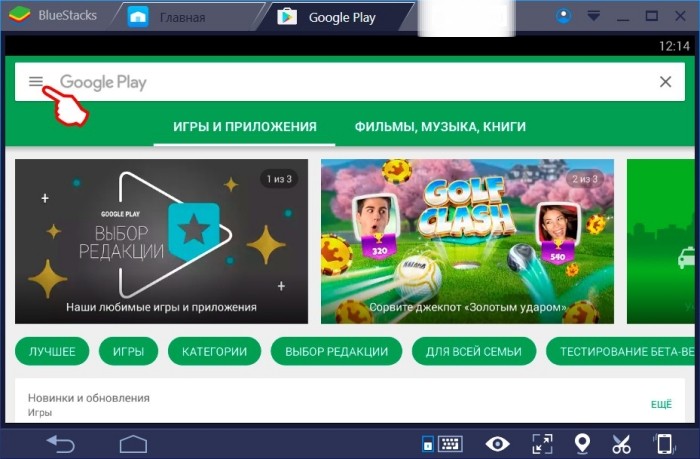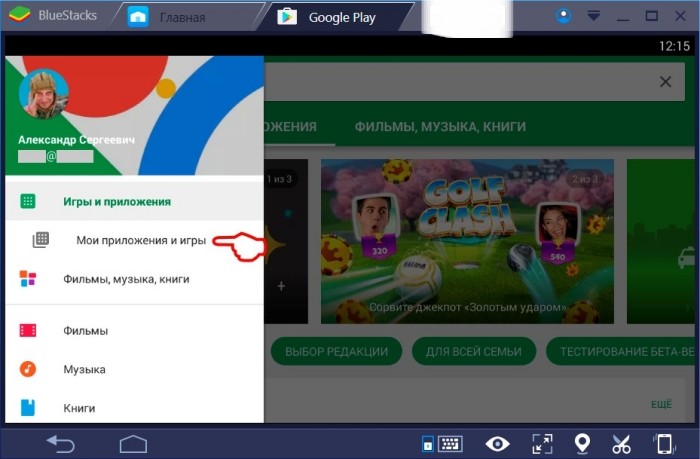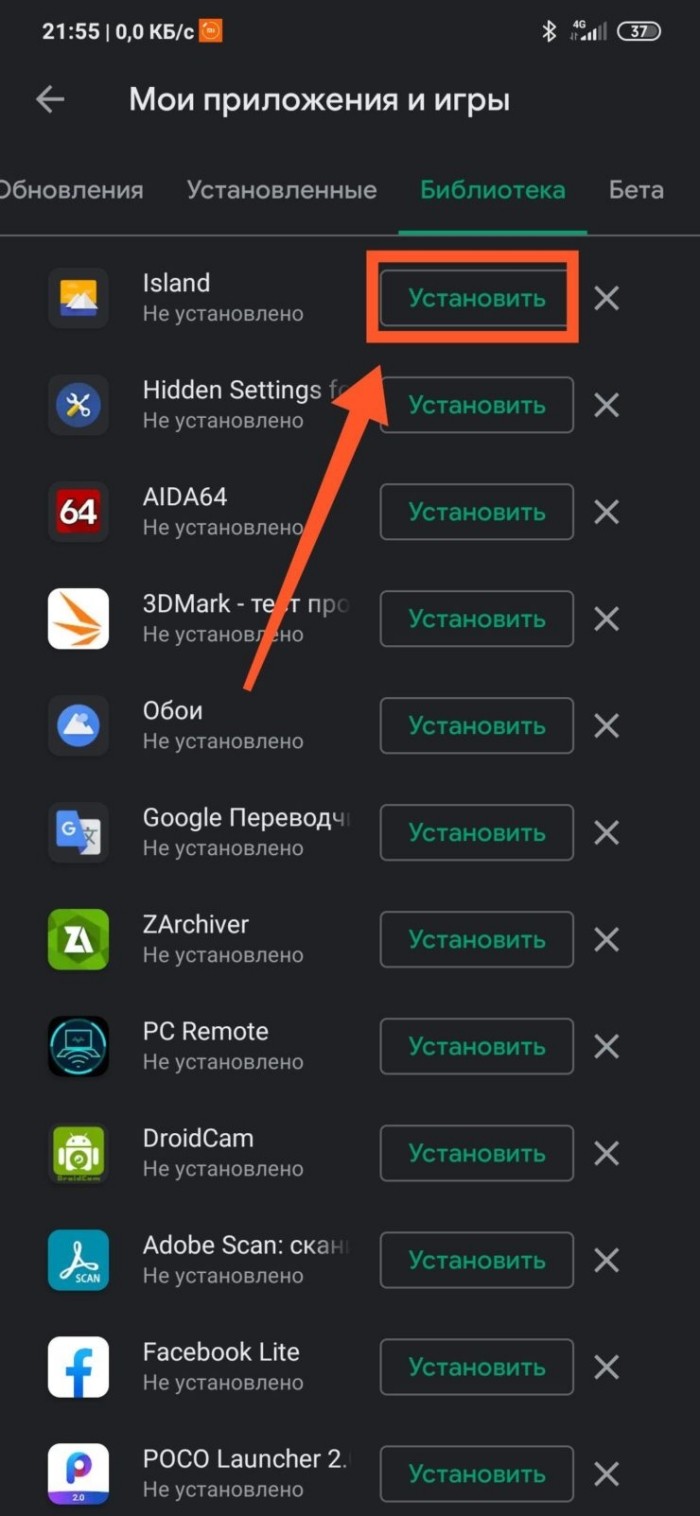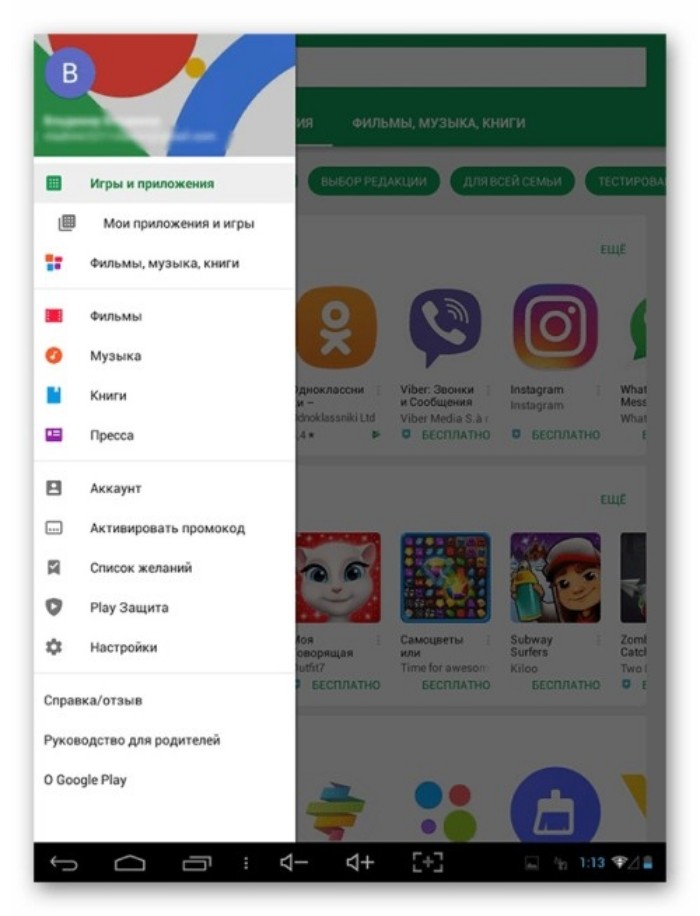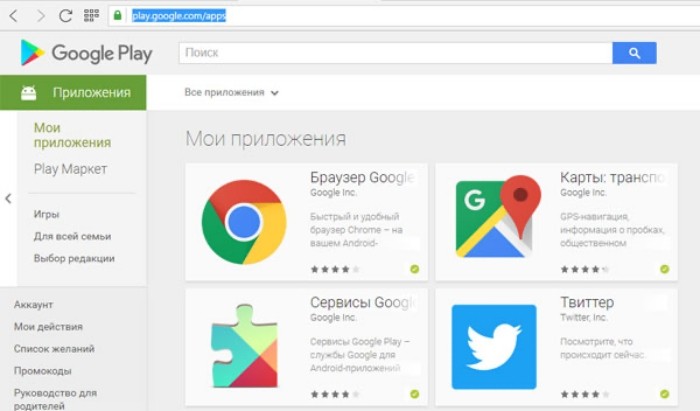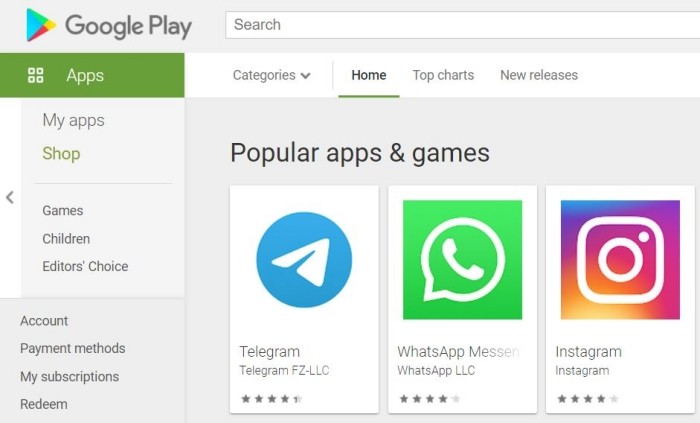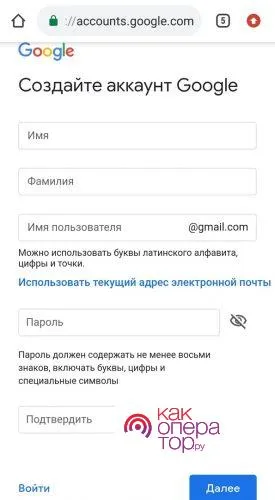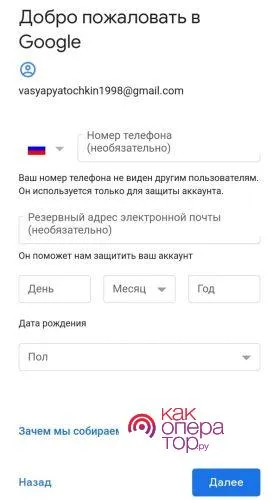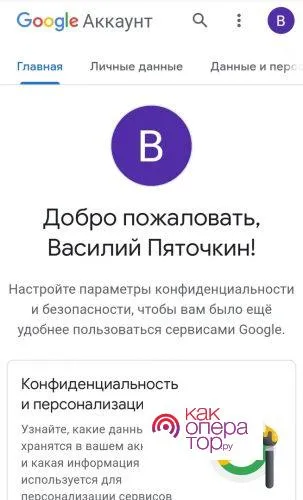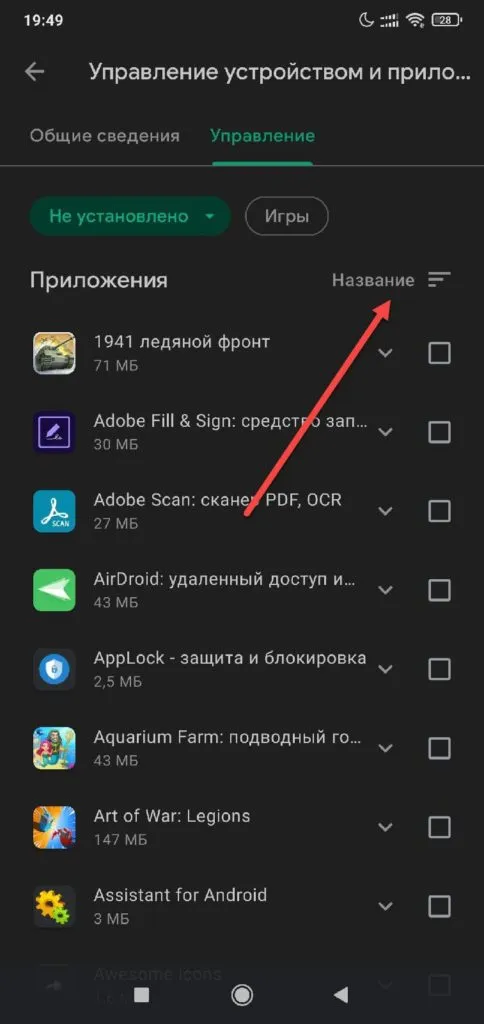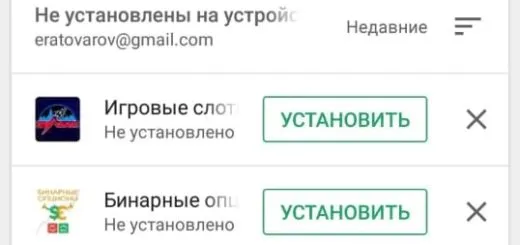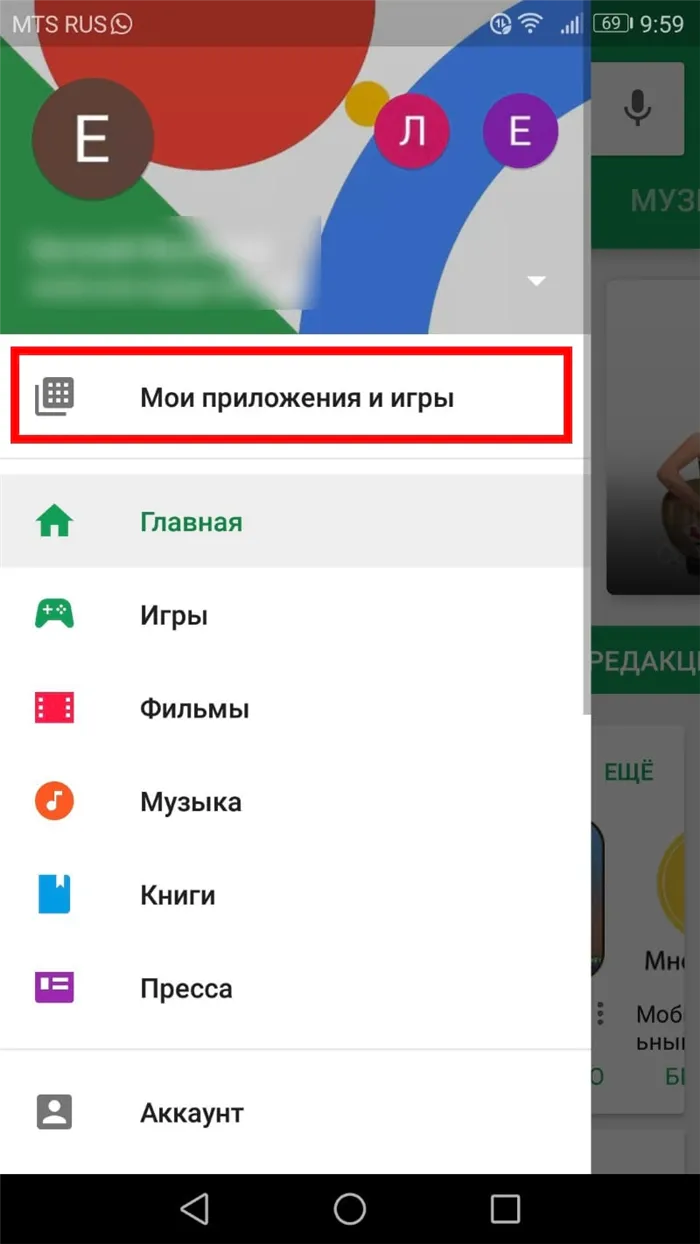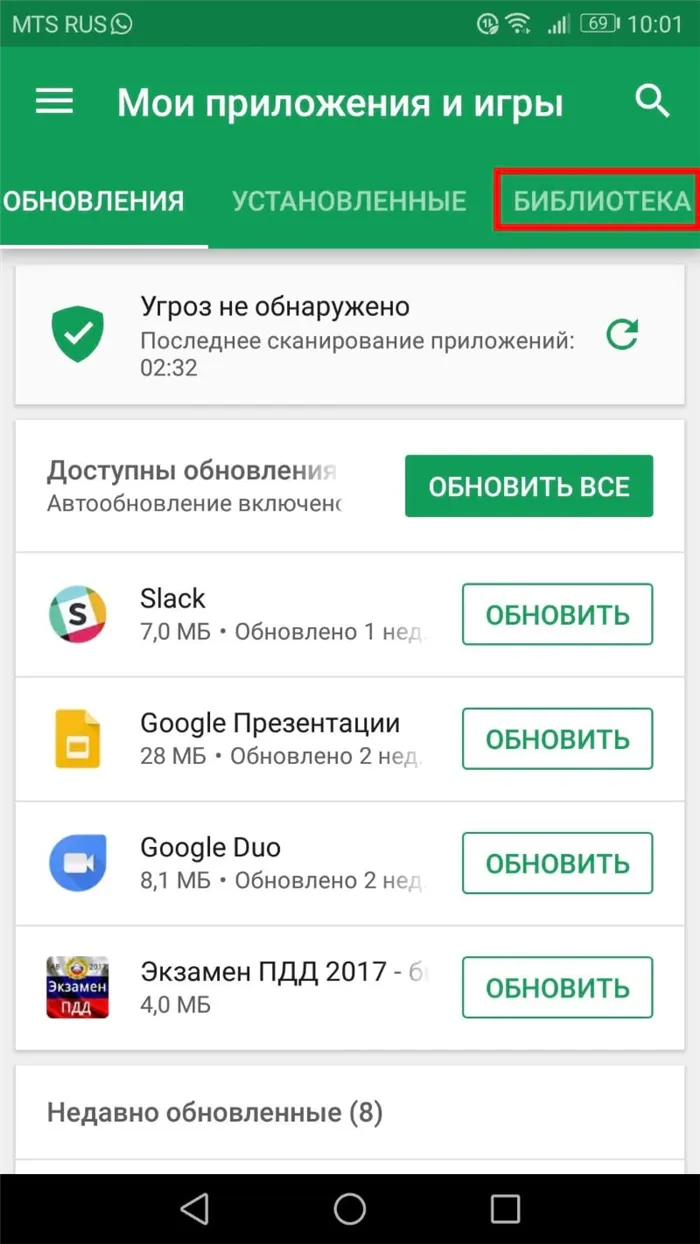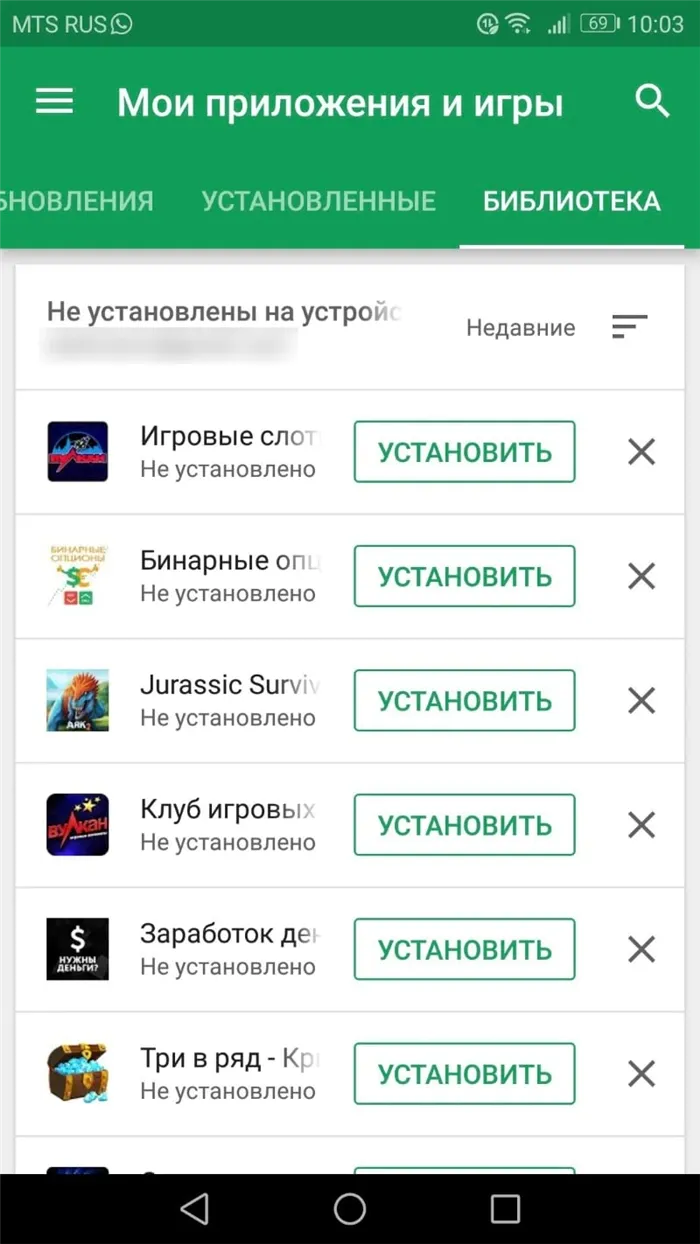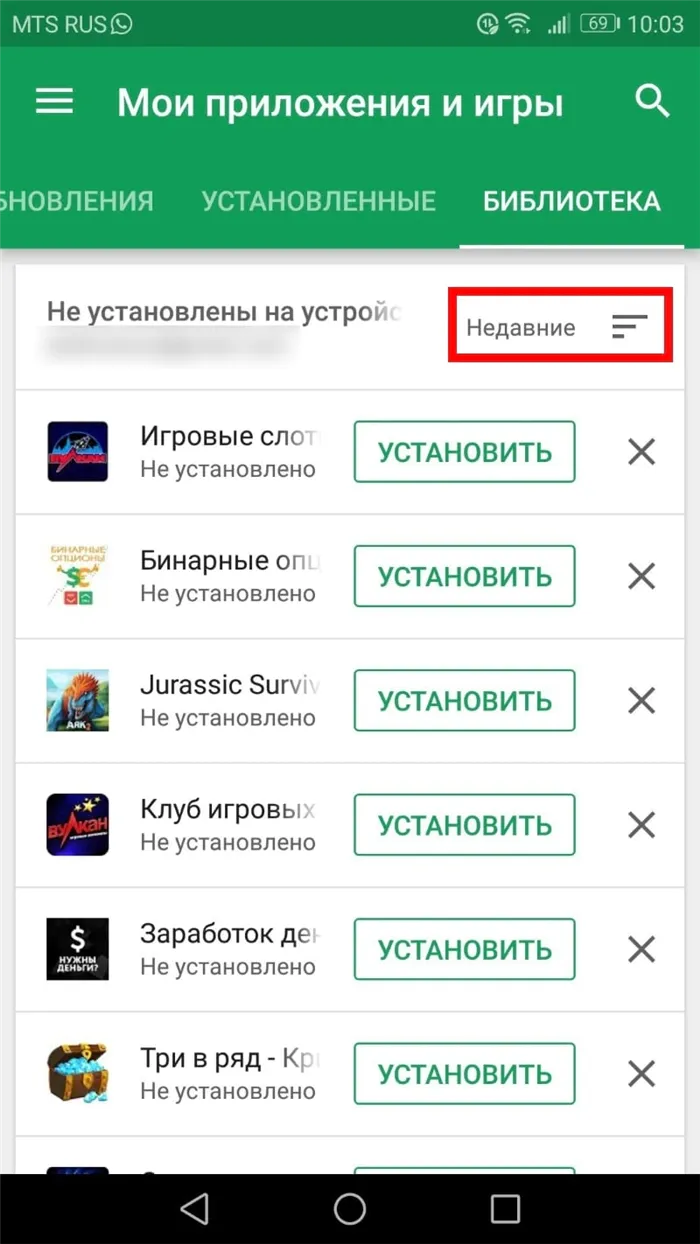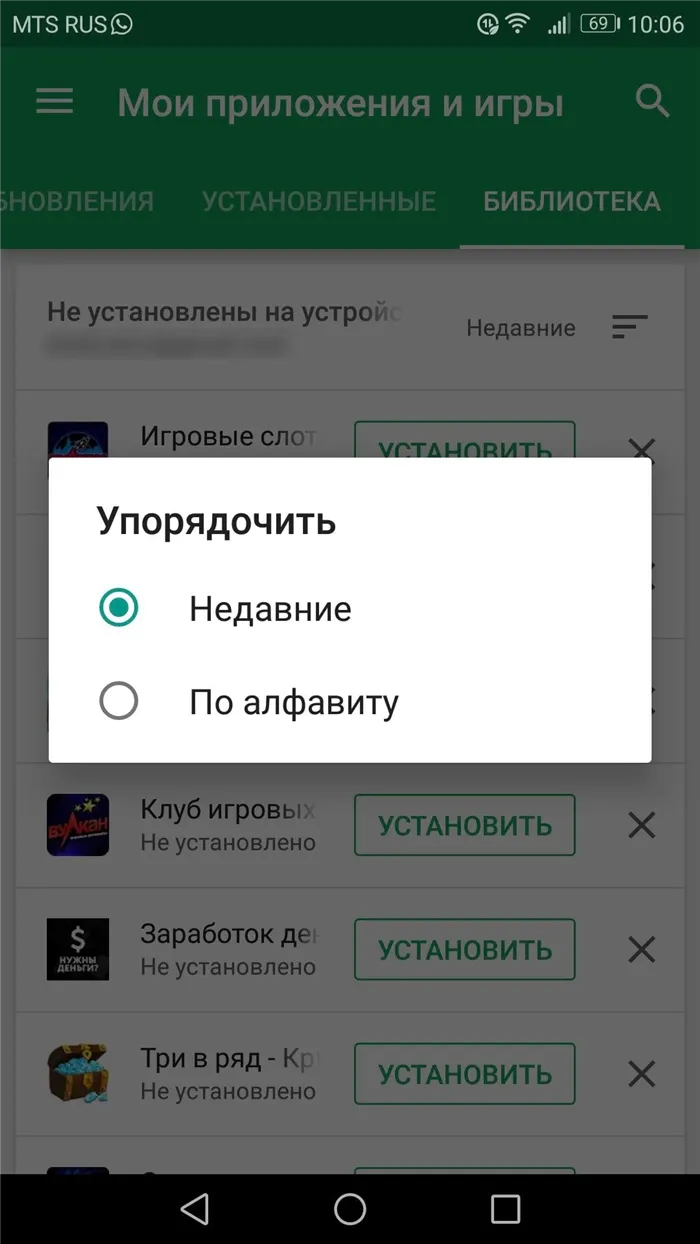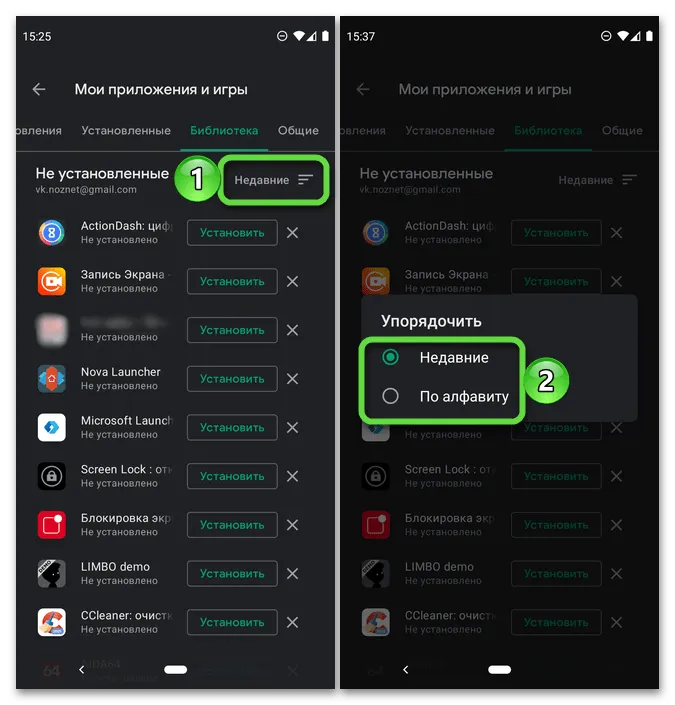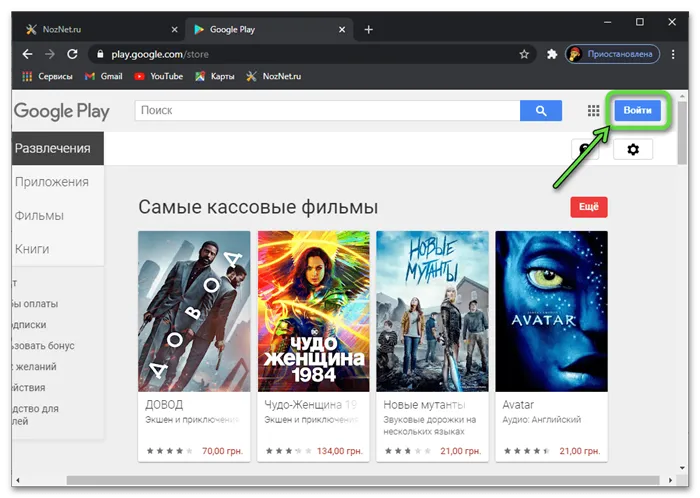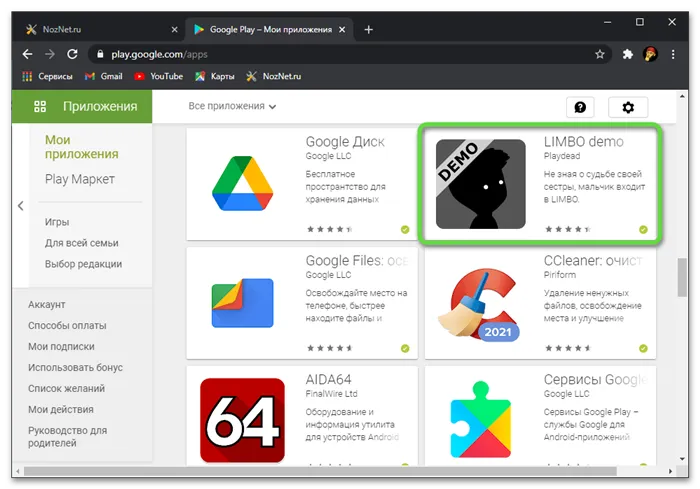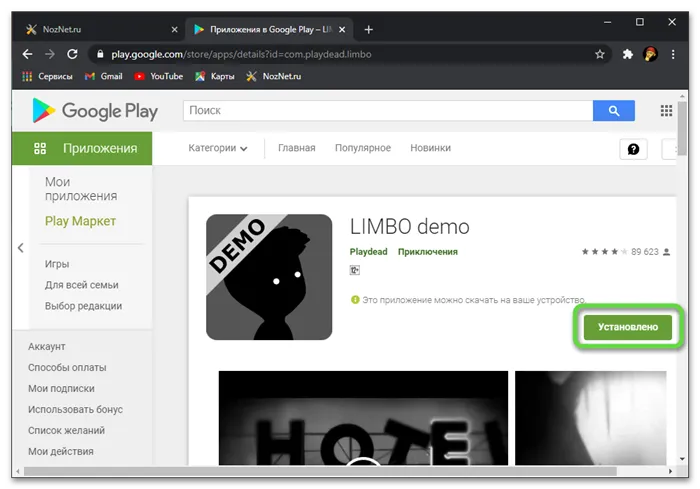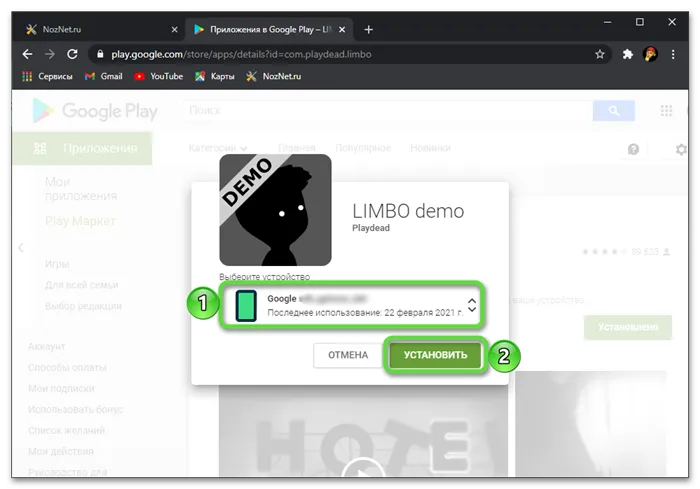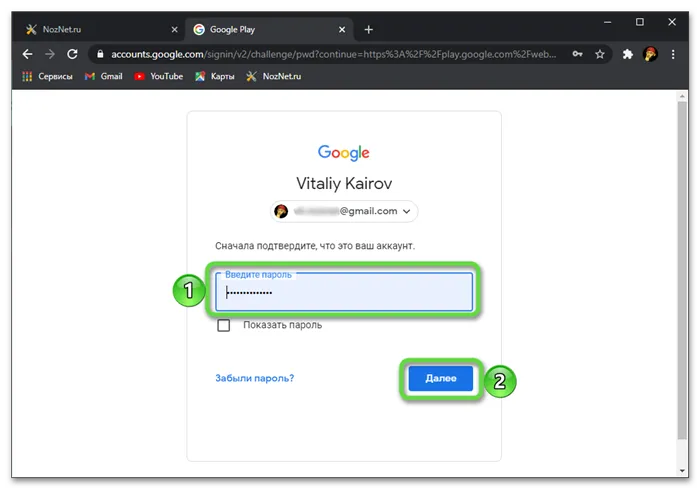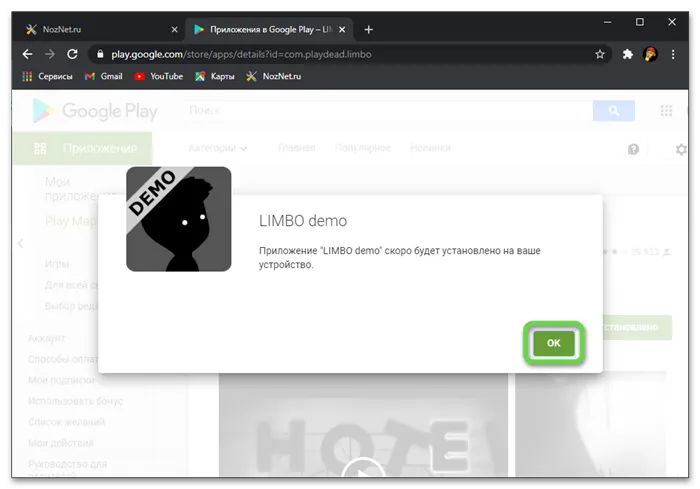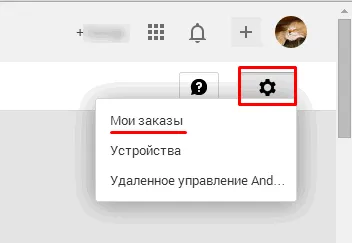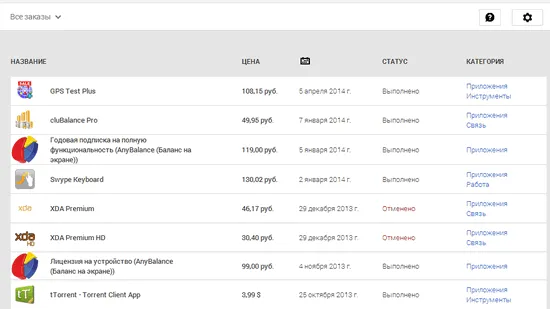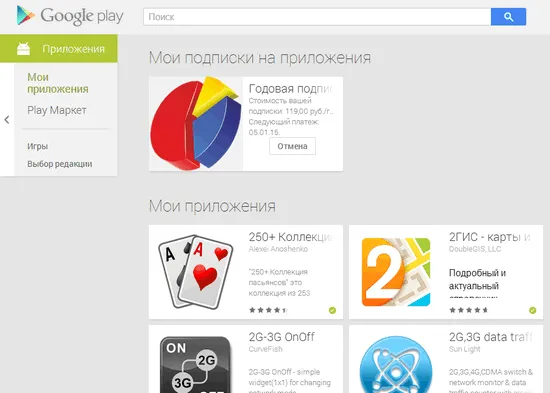Google Play – самый популярный магазин игр и программ для мобильных устройств на базе операционной системы Android. В нем представлены сотни тысяч приложений, каждое из которых пользователь может установить на свой смартфон. При этом после установки большого количества программ в многообразии софта можно легко запутаться. Поэтому важно понять, как найти мои приложения в Гугл Плей Маркете.
Как найти установленные приложения
После установки игры или программы ее иконка появляется на рабочем столе. В зависимости от прошивки на смартфоне может присутствовать отдельное меню приложений, позволяющее быстро запускать необходимый софт.
Вместе с тем, его наличие не позволяет выполнять различные действия с прогами. В частности, через рабочий стол нельзя обновить программу. Поэтому владельцу мобильного устройства нужно посмотреть список установленного софта, представленный в Плей Маркете, отталкиваясь от следующей инструкции:
- Запустите Play Маркет.
- Тапните по иконке своего профиля, предварительно авторизовавшись в магазине.
- Перейдите в раздел «Управление приложениями и устройством».
- Откройте вкладку «Управление».
Здесь вы увидите все игры и программы, установленные на вашем устройстве. При желании их можно отсортировать по наличию обновлений, чтобы сразу понимать, какое приложение требует установки апдейта.
Где находится список удаленных программ
Доступ к списку приложений может понадобиться, в том числе, при возникновении сценария, когда вам требуется повторно установить недавно удаленную программу, но вы не помните ее названия. Ознакомиться с перечнем удаленного софта можно как на смартфоне, так и на компьютере.
Для каждого способа предусмотрена отдельная инструкция.
На телефоне
Если вы ранее устанавливали какую-либо программу, но впоследствии ее удалили, то она тоже будет отображаться в списке вместе с используемым софтом. Это отдельный перечень, который существует обособленно от списка установленных приложений. Впрочем, план действий будет сильно напоминать предыдущую инструкцию:
- Запустите Play Маркет.
- Откройте контекстное меню, тапнув по иконке своей учетной записи.
- Перейдите в раздел «Управление приложениями и устройством», а затем – «Управление».
- Смените значение «Установлено» на «Не установлено».
Таким образом, список удаленных программ представлен там же, где и перечень установленных приложений. Отличие заключается разве что в сортировке. Что касается списка недавних игр и прог, то его тоже можно отсортировать. Например, по дате добавления или названию.
Поскольку перечень удаленного софта очень обширный, вам может понадобиться исключение из него приложений, к которым вы точно не собираетесь возвращаться. Для этого нужно поставить галочку напротив лишней проги, а затем нажать на иконку в виде мусорного ведра. Рядом с ней располагается еще один значок со стрелочкой, направленной вниз. Он предназначен для повторной установки софта.
На компьютере
Google Play Market – кроссплатформенный магазин приложений, доступный не только на мобильных устройствах, но и на персональных компьютерах. Поэтому, даже если у вас под рукой нет смартфона, вы все равно можете изучить историю ранее установленных игр и программ. Для этого понадобится:
- Запустить любой браузер на компьютере.
- Открыть страницу play.google.com.
- Авторизоваться, если это не было сделано ранее.
- Кликнуть ЛКМ по иконке учетной записи.
- Перейти в раздел «Библиотека и устройства».
- Открыть вкладку «Приложения».
В текущей версии официального сайта Google Play Маркет список установленного софта объединен со списком удаленных программ. Это немного затрудняет поиск необходимых игр и утилит, но в скором времени разработчики могут внести изменения, чтобы оптимизировать данный процесс.
Расположение раздела «Мои желания»
Порой пользователь не имеет возможности сразу установить интересующий его софт. Это может произойти как по причине отсутствия свободного места, так и из-за отсутствия острой необходимости в новом программном обеспечении.
Однако, если приложение вас заинтересовало, вы можете добавить его в «Избранное», нажав кнопку закладок со знаком «+» на его странице в Плей Маркете. Операция выполняется и на мобильных устройствах, и на персональных компьютерах. Далее для просмотра списка избранных программ вам понадобится:
- Запустить Плей Маркет.
- Тапнуть по аватару профиля.
- Перейти в раздел «Библиотека», а затем – «Список желаний».
Эта инструкция актуальна для мобильных устройств. Если вы посещаете Play Market при помощи веб-браузера на компьютере, то действовать придется немного иначе:
- Запустите веб-обозреватель.
- Посетите сайт play.google.com.
- Тапните по логотипу учетной записи, предварительно пройдя авторизацию.
- Перейдите в раздел «Библиотека и устройства».
- Откройте вкладку «Мои желания».
Сайт Google Play в последнее время регулярно обновляется, поэтому названия некоторых пунктов меню и их расположение могут немного отличаться от тех, которые представлены в инструкции.
Доступность и параметры видимости приложений
Мы понимаем ваше беспокойство относительно доступности приложения в
Google Play. Чтобы все пользователи могли найти и скачать приложение,
необходимо опубликовать его рабочую версию. Если текущей является
альфа- или бета-версия, создайте рабочую.Напоминаем, что изменения, внесенные в Play Console, обычно появляются
в Google Play через несколько часов.
Если спустя 24 часа ваше приложение все ещё не отображается в Google Play, выберите один из предложенных ниже вариантов.
…
Я не могу найти приложение по названию
…
В Google Play приложения можно искать по названию, разработчику и
описанию. Если в названиях брендов или приложений используются общие
слова, это может затруднить работу поисковой системы при уточнении
результатов поиска. Обратите внимание, что мы постоянно улучшаем
алгоритм присвоения рейтинга приложениям. При этом неизбежно
изменяются результаты по некоторым запросам. Мы внимательно
отслеживаем запросы, чтобы предоставлять пользователям наиболее точные
результаты.На отображение приложения в результатах поиска в Google Play Маркете
влияет целый ряд факторов.Ниже описаны параметры, на основе которых производится фильтрация.
Важную роль в этом процессе играют файл манифеста и особенности
устройства. Также фильтрация выполняется на основе страны, мобильного
оператора, наличия или отсутствия SIM-карты и других факторов.
Например, если в манифесте приложения требуются функции телефона, оно
не будет отображаться в Google Play на устройствах без
соответствующего модуля, то есть на большинстве планшетных ПК. То же
касается уровней API: если для работы приложения требуется уровень API
не ниже седьмого, оно не будет отображаться на устройствах с уровнем
API 6 или ниже. Кроме того, платные приложения доступны только
пользователям из этих стран.Чтобы найти свое приложение в Google Play Маркете, укажите прямой URL
в одном из следующих форматов:https://play.google.com/store/apps/details?id=имя_пакета https://play.google.com/store/apps/details?id=com.имя_домена.имя_приложения
Cправка — Google Play
Войти
Справка Google
- Справочный центр
- Сообщество
- Google Play
- Политика конфиденциальности
- Условия использования Google Play
- Отправить отзыв
Тема отзыва
Информация в текущем разделе Справочного центра
Общие впечатления о Справочном центре Google
- Справочный центр
- Сообщество
Google Play
В связи с нарушениями работы платежных систем, платежная система Google Play приостановила работу для пользователей в России с 10 марта 2022 г. Подробнее здесь
Как найти свое приложение в Google Play?
Во-первых, это именно та ссылка, которую вы отдадите своему клиенту, чтобы он увидел свое приложение и мог начать пользоваться им.
Во-вторых,
вам обязательно нужно сообщить эту ссылку нам для того, чтобы мы могли
подключить для вашего приложения возможность отправки Push-уведомлений и
функции сбора статистики. Обратите внимание: до тех
пор, пока вы не сообщите нам ссылку и мы не подключим ваше приложение к
Push-уведомлениям, они не будут доставляться клиентам.
Для того чтобы получить ссылку на свое приложение:
- Зайдите в свой аккаунт разработчика Google
- Убедитесь, что напротив вашего приложения стоит статус «Опубликовано»
- Зайдите в свойства приложения, нажав на его название в списке, и нажмите на кнопку Открыть в Google Play Маркете
- Скопируйте ссылку из адресной строки браузера и сохраните ее для передачи клиенту, и сообщите ее нам через службу техподдержки.
Также можно найти свое приложение через службу Поиска в Google Play. Для этого:
- Зайдите на Google Play
- Введите в строку Поиск название своего приложения (так, как оно звучит на шаге 4 Публикация
вашего аккаунта в конструкторе). Можно вводить и только отдельные слова
из названия, но это приведет к слишком большому количеству результатов
поиска, и вам будет сложно найти там свое приложение.
- Найдите в полученных результатах свое приложение.
Если Play Маркет обновлен, но вы не уверены, что это так, вы можете посмотреть версию Play Маркета в настройках. Если обновление найдено, вам будет предложено обновить его до последней версии. .
Как открыть Google Play Market на телефоне
Google Play Маркет — это официальный сервис Google, установленный на вашем телефоне Android. С помощью этого приложения вы можете найти и установить на свой телефон любое приложение, игру или услугу. Чтобы открыть Play Market, необходимо найти значок меню и зарегистрироваться.
Чтобы загрузить содержимое из Play Market, необходимо зарегистрироваться. Если вы не зарегистрируетесь, вы не сможете ничего установить в приложении. Аккаунты можно использовать для работы с Gmail, YouTube и другими приложениями Google без необходимости регистрации. При резервном копировании можно также сохранить информацию, чтобы ее можно было восстановить в случае возникновения проблем с телефоном. Например, вы можете получить доступ к списку контактов с любого устройства, которое вы используете для входа в свою учетную запись. Нет необходимости вручную заново вводить номер при покупке нового гаджета.
Синхронизация позволяет использовать все данные на любом авторизованном устройстве под одной учетной записью. Однако при настройке синхронизации следует отключить неиспользуемые службы, чтобы избежать большого количества нежелательных уведомлений.
Как открыть Плей Маркет на телефоне
На Android это приложение используется по умолчанию и должно быть найдено. Ярлыки можно найти в папке Google, на рабочем столе или в меню, наряду с другими сервисами Play. Если приложение Market внезапно удалено с вашего телефона, вы можете загрузить его с официального сайта Google. Файл должен иметь расширение apk.
- Создайте учетную запись Google. Эта учетная запись также будет использоваться при работе с Marketet. Для этого необходимо ввести в поисковой системе Google Login Page и перейти по ссылке.
- Откроется анкета с полями для ввода фамилии, имени, даты рождения и имени пользователя. Последний должен быть уникальным и содержать цифры и буквы английского алфавита. Google поможет вам создать его с вашим именем и фамилией, если это необходимо. Это будет ваш адрес электронной почты Google.
- Далее появится окно для ввода номера мобильного телефона. Если вы потеряли пароль от ящика, его можно восстановить с телефона. Однако это необязательно. Далее вам нужно будет согласиться с Политикой конфиденциальности. На этой странице вы можете просмотреть все приложения, которые используют ваш аккаунт Google.
- Затем вы можете ввести номер своей кредитной карты, чтобы оплатить игры, музыку и книги. Это удобно, но будьте осторожны, если у вашего ребенка есть доступ к вашему телефону. Это связано с тем, что дети могут легко загрузить большое количество нежелательных платных приложений.
Конец. Теперь вы автоматически войдете в Play Store, используя эту учетную запись.
Если у вас уже есть адрес Gmail, вы можете сразу войти в Play Store, добавив существующий аккаунт. Вы также можете создать новый из самого приложения. Процесс регистрации точно такой же, как и онлайн.
Проведите по экрану слева направо, чтобы войти в меню, и в левом верхнем углу вы увидите учетную запись, в которую вы вошли в данный момент. Чтобы изменить его, нажмите Аккаунт и введите другой адрес электронной почты Google.
В этом же меню можно настроить способ оплаты платных приложений и услуг, если вы сначала не подключили карту. В настройках можно также активировать авторизацию покупок, чтобы избежать случайных расходов. Каждый раз, когда вы пытаетесь что-то приобрести, вам предлагается ввести пароль. Также имеется функция родительского контроля, которая позволяет устанавливать возрастные ограничения.
В любом случае, вы можете запросить возврат средств, даже если деньги уже ушли с вашей карты. Разумно написать застройщику, если возникли проблемы с заявкой или если вы не заплатили по рынку. Если с момента выхода на рынок прошло менее 48 часов и он вам не нужен, предпочтительнее написать на официальный сайт Google Play. В зависимости от способа оплаты возврат средств может занять от одного дня до нескольких месяцев.
Синхронизация позволяет использовать все данные на любом авторизованном устройстве под одной учетной записью. Однако при настройке синхронизации следует отключить неиспользуемые службы, чтобы избежать большого количества нежелательных уведомлений.
Как найти удаленные приложения на Андроиде
Не полагайтесь на волшебную кнопку, которую нужно нажать, чтобы сбросить настройки, поскольку вам нужно немедленное предупреждение о том, что эти программы и игры больше не присутствуют на вашем телефоне. Это возможно только в том случае, если вы предварительно создали резервную копию. Для этого требуется полное восстановление данных на Android, о котором рассказывается в другой статье.
В ней также рассказывается, как найти удаленные приложения на Android, то есть узнать их названия, а затем переустановить их. Да, здесь вы просто скачиваете ее с помощью кнопки, но сама программа или все данные игры обычно удаляются.
Просмотр через Play Маркет
Во-первых, рекомендуется просмотреть данные через Play market, где хранится полный файл всех ранее загруженных и установленных на данный момент приложений. Даже если вы уже удалили программу или игру со своего смартфона, вы можете посмотреть, как она называлась, и переустановить ее одним щелчком мыши.
Внимание! Вы также можете использовать вкладку «Сортировка», чтобы отсортировать список в алфавитном порядке для более быстрого поиска.
На этом процесс поиска удаленных приложений на вашем Android будет завершен. Вы всегда можете перейти в Play Store для просмотра информации. Однако важно понимать, что загрузки связаны с вашим аккаунтом, и если в прошлом вы использовали другой код входа в Google, вам придется войти в систему.
Просмотр версии браузера Play Store
Другой вариант — просмотреть все ранее установленные и удаленные приложения из Play Store на основе браузера. Это полезно, если вы в настоящее время используете другую учетную запись на своем телефоне или если у вас нет доступа к Интернету со смартфона.
Поскольку вся история ваших действий полностью хранится на устройстве Android в вашем аккаунте Google, у вас не должно возникнуть проблем с переустановкой любых приложений, которыми вы пользовались на устройстве.
Если вы сделаете все это, появится список всех приложений, которые вы загрузили и установили из Play Market (конечно, только приложения, загруженные и установленные с конкретного аккаунта, а не с конкретного телефона).
Как посмотреть какие приложения были установлены на android в плей маркете
Если у вас давно есть смартфон, вы, вероятно, уже установили и удалили больше приложений, чем можете вспомнить. Ниже описано, как можно получить доступ к списку всех приложений, которые вы установили на свой телефон Android с течением времени.
Эта функция интегрирована в Google Play Store, поэтому вы можете использовать свой аккаунт Google для просмотра всего списка на любом устройстве. Здесь должны появиться даже приложения, установленные на вашем первом телефоне Android (если, конечно, они все еще доступны для загрузки). Кроме того, поскольку это часть Google Play Store, процесс поиска приложений будет одинаковым на всех устройствах.
Для начала запустите Google Play Store и откройте меню. Для этого отсканируйте вправо или нажмите на три линии в левом верхнем углу.
Здесь нажмите на «Мои приложения и игры».
Это меню имеет три (или четыре) вкладки, в зависимости от того, зарегистрировано ли приложение для бета-тестирования. Третий вариант должен называться «Библиотека». Нажмите.
По умолчанию в этом списке отображаются все ранее установленные приложения, которые не установлены на используемом устройстве. Это разумно, поскольку вкладка «Установленные» находится слева от вкладки «Библиотека», которая показывает все, что в настоящее время установлено на устройстве.
Здесь можно отметить несколько различных вариантов. Во-первых, вы можете выбрать способ сортировки списка «Недавние». Это покажет вам приложения, которые были недавно добавлены в вашу учетную запись или в алфавитном порядке. Ваш выбор.
Вы также можете удалить приложения из этого каталога. Стоит также отметить, что если приложение является платным, вам не придется приобретать его снова, если вы захотите переустановить его. Он по-прежнему подключен к вашей учетной записи Google.
Поиск удаленных приложений на Android
При необходимости удалить приложения и игры, которые были удалены по какой-либо причине, можно в разделе Google Play Store. Кроме того, стоит отметить, что данные установки привязаны к вашей учетной записи Google, а не к конкретному устройству. Другими словами, чтобы решить задание, вынесенное в заголовок этой статьи, вам нужно подключиться к нему, причем сделать это можно как на мобильных устройствах, так и в браузере компьютера.
Способ 1: Смартфон или планшет
- Запустите Google Play Store и откройте меню, коснувшись трех горизонтальных полос в верхней части строки поиска или перетащив экран от левого контура к правому.
Совет: Цифровое содержимое в этом списке можно отсортировать в алфавитном порядке или по дате установки для облегчения поиска.
Нажмите на название продукта, чтобы просмотреть подробную информацию о нем, скриншоты, оценки пользователей, рейтинги и комментарии. На этой странице также можно выполнить установку.
Это позволит вам найти игры и мобильные приложения, которые вы установили в прошлом, но по каким-то причинам удалили, не обязательно с текущего устройства Android, но обязательно с используемого аккаунта Google.
Способ 2: Компьютер.
Введите учетную запись Google, из которой вы хотите восстановить удаленные приложения.
Если у вас возникли вопросы, вы можете найти решение проблемы в нижней части меню, под ссылкой ‘Help/Certificates’. Комментарии оттуда не направлены на конкретные игры или приложения, а в целом на рынок.
Как найти мои приложения в плей маркете
Главная Секреты Андроида
Уважаемый пользователь мобильных устройств Android!
Если вы приобрели платную версию приложения в Google Play Market, но забыли, какое именно, мы предлагаем подсказки для просмотра полного списка приобретенных приложений и лицензий (Мои заказы).
Мой приказ.
Вам нужно зайти в Google Play и войти в свой аккаунт (если вы еще не вошли). В правом верхнем углу появится значок шестеренки. Щелкните по нему, и появится меню, первым пунктом которого будет именно MyOrders. Там вы увидите все приобретенные вами приложения.
Не путайте купленные приложения с полным списком приложений, которые вы установили на данный момент. Чтобы получить доступ к последнему, нажмите на опцию Приложения с левой стороны, а затем на опцию Мои приложения. Появится следующее изображение.
Кстати, возвращаясь к значку шестеренки, в этом меню есть еще два интересных пункта.
Приборы.
Это список всех мобильных устройств, зарегистрированных в вашей учетной записи.
Это возможность, т.е. возможность удаленного управления мобильными устройствами, зарегистрированными (в предыдущем пункте)
- Например, если вы находитесь где-то в доме и не можете найти свое устройство, нажмите на него (оно будет долго звонить).
- Поиск текущего местоположения на Картах Google.
- Если устройство потеряно или украдено, заблокируйте его.
- Удаленное удаление всех личных данных.
Для этого, однако, само устройство должно иметь доступ к Интернету в момент сканирования. Для двух последних они также должны быть предварительно сконфигурированы. Процедура установки даст вам представление об этом. Эта функция уже была подробно описана в этой статье.